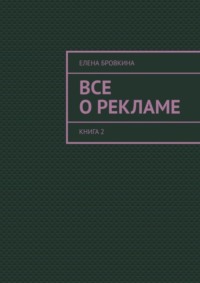Loe raamatut: «Все о рекламе. Книга 2»
© Елена Бровкина, 2024
ISBN 978-5-0062-3776-6 (т. 2)
ISBN 978-5-0062-1171-1
Создано в интеллектуальной издательской системе Ridero
ВВЕДЕНИЕ
Охват на мобильном устройстве больше.
Она показывается с конкретным запросом пользователя.
Платим только за привлеченных пользователей.
Мы сами рассчитываем плату за клик и можем эту сумму не повышать.
Контексто-медийная сеть.
Это сеть всех сайтов, которая не является поиском, но есть рекламные блоки от Google ADS, на которых мы можем разместить свою рекламу.
С помощью этой сети увеличивается охват ЦА.
Можно создать спрос на продукт
Увеличить узнаваемость.
Как показывается реклама:
а) Контекстный таргетинг предполагает отображение рекламы, соответствующей содержанию страницы.
б) Аудиторный таргетинг определяет важность целевой аудитории, которой мы показываем рекламу.
в) Ремаркетинг представляет собой повторное обращение к аудитории.
г) Look-alike-метод находит пользователей, похожих на целевую аудиторию.
Типы рекламных компаний.
1. Поисковая сеть – это инструмент для запуска рекламной кампании в поисковых системах.
2. Контекстно-медийная сеть – платформа для размещения рекламы в соответствии с контекстом и типом медийного контента.
3. Реклама конкретных товаров – специализированная рекламная стратегия для привлечения внимания к определенным товарам различных торговых компаний.
4. Видео реклама – форма рекламы, которая представляет собой видеофайлы и используется для показа на различных платформах.
5. Универсальные приложения – это мобильные приложения, которые предлагают рекламу для других мобильных приложений.
Маркетинговые задачи:
1.Удовлетворить спрос – для этого подойдет Поисковая реклама, торговые компании, аудитория заинтересованных покупателей в КМС.
2. Создание спроса-охватные компании КМС, аудитории по интересам
3. повышение конверсии в покупку – ремаркетинг и списки электронных почт.
4. Увеличение охвата целевой аудитории – DSA, SDC, look- alike.
Экономика.
Чтобы в ней разобраться, нужно знать такие метрики:
CPC – средняя стоимость клика
CPA, CPL – стоимость получения лида
CPO – стоимость получения заказа (клиента).
Конверсия лида в клиента.

1.из посетителей в лида – привели 100 человек и из них 4 лида = 4%
2.Из лида в клиента (отдел продаж) – получили 100 заявок из них 27 сделки = 27%
И из этого мы можем посчитать во сколько нам обошелся клиент
CPO = CPC/C1/C2
10 рублей = 1%/50%/ 2000 рублей за клиента
30 рублей = 5%/60%/ 1000 рублей за клиента
На клиенте должны больше зарабатывать, чем потратили на его привлечение.
Бюджет рекламной компании.
Задача – делать 5 продаж в месяц.
С2= 50%
50/5 = 10лидов
С1= 1%
10/1% = 1000 кликов
1000 Х CPC = Бюджет
ТЕРМИНЫ И СТРУКТУРА АККАУНТА
Ключевые термины.
Аккаунт – это логин, а также пароль, которые используем для допуска к сервисам.
Рекламная компания-это категория рекламных объявлений.
Она -содержит 1 либо несколько объявлений с единым набором таргетингов.
Ключевое слово – слово либо словосочетание, что обозначает товар либо услугу, а также используется для создания рекламной кампании.
Расширения – элементы рекламного объявления, которые содержат дополнительную информацию местоположения-это место или места в которых будут показываться объявления или исключенные, где показываться не будут.
СТРУКТУРА АККАУНТА
Вот так выглядит аккаунт.

Во вкладке Обзор будет находиться вся информация по вашим рекламным компаниям.
Во вкладке Компании будут находиться все ваши рекламные компании, которые Вы создавали.
Чтобы попасть в Настройки, кликаем на Ключик.
Типы аккаунтов.
1. Обычный-для одного рекламодателя
2. МСС – управляющий аккаунт для агентств и рекламодателей, которые используют несколько обычных аккаунтов
УПРАВЛЯЮЩИЙ АККАУНТ
Кликаем по ссылочке
https://www.google.com/intl/ru/adwords/myclientcenter/
И сразу на него попадете.
Если аккаунта нет, то кликаем Зарегистрироваться.
Заполняем регистрационную форму.
E-mail вписываете тот, который не был зарегистрирован ранее в Google ADS.
Название будут видеть клиенты
Выбираем тип – Для своих аккаунтов или клиентских
Страна и часовой пояс в которой работаете
Валюта, в которой ведете расчет
Мы попадаем в МСС аккаунт. Во вкладку обзор.
Здесь те же настройки.
Но интересная вкладка Аккаунты.
Когда Вы туда зайдете, то увидите вкладку Эффективность.
И перейдите на вкладку Управление. Здесь можете добавлять разные аккаунты.
Кликаем на Плюсик и Создаем новый или связываем с существующим аккаунтом.
Если кликаем связать с существующим, то вводим номер существующего аккаунта и кликаем Направить приглашение.
Во всплывающем окне увидите, что Запросы на установление связи, ожидающие рассмотрения.
Нужно войти в свой обычный аккаунт или попросить клиента разрешение на управление аккаунтом.
Для этого входим в обычный аккаунт, кликаем Настройки и Досту к аккаунту.

Кликаем на вкладку Менеджеры и Принять.
Управление доступом кому-то к своему аккаунту.
Кликаем Настройки. Доступ к аккаунту.
Кликаем на вкладку Пользователи.
Можете кликнуть Плюсик и предоставить другим лицам доступ к аккаунту и выбрать ему статус.
Администратор
Стандартный
Только чтение
Только оповещения по эл. почте.
Что получит тот человек, которому открыли доступ.
ИСТОРИЯ ИЗМЕНЕНИЙ
Можете вносить изменения. Все изменения можно посмотреть в Истории изменений
Сделать выводы и даже откатить эти изменения, если есть возможность.
Чтобы найти Истории изменений, нужно войти в свой аккаунт, кликаем Истории изменений. Там будут так же указаны кто делал те или иные изменения.
БЛОКИРОВКА АККАУНТА
Для Вас это большая проблема, Вы не сможете вести рекламу или для данного сайта не сможете вести рекламу.
За что могут заблокировать:
– если Вы неоднократно нарушали правила
– за серьезные нарушения правил (что запрещено)
– если аккаунт напрямую связан с другим заблокированным аккаунтом
Как этого избежать:
– соблюдать правила
– исправить отклоненное объявление или сайт
– не отправлять на повторную проверку не убедившись, что соответствует правилам
– в непонятных моментах пишите в поддержку.
Закрытие аккаунта:
– доступно только в старой версии
– остаток средств возвратят в течение 4 недель
– если баланс 0, то просто приостановите компании.
ОСНОВЫ
Он нужен при запуске рекламы для того, чтобы понять что происходит.
Что подходит из того, что применяем, а что нет.
Он позволит измерить эффективность работы с Google ADS с точностью до конкретного таргетинга, до конкретного ключевого слова.
УСТАНОВКА СЧЕТЧИКА
Кликаем по ссылочке https://analytics.google.com/analytics/web/provision/?authuser=0#/provision
Далее кликаем Зарегистрироваться. Создать новый аккаунт.
Создаем для веб-сайта.
Аккаунт принадлежит одной компании, но у одной компании может быть несколько сайтов.
Аккаунт называем, как назвали рекламную компанию.
Название ресурса – это название конкретного сайта на который будем устанавливать счетчик.
Указываем его адрес, отрасль и часовой пояс в котором работает целевая аудитория.
Кликаем получить индификатор отслеживания. Принимаем условия.
Скопировать Индификатор отслеживания, если сайт поддерживает простую установку счетчика или код. Мы его вставляем на все страницы сайты, которые будем отслеживать.
Настройка счетчика.
У нас должны быть включены Ремаркетинг и Функция отчетов по рекламе.
Выбираем валюту в которой будите работать (в которой мы продаем товар и рекламируемся).
Если не совпадают, то придется конвертировать.
Google TagMfnager.
Устанавливается один контейнер, в которой можно устанавливать счетчики, теги, пиксели
Может работать без разработчика.
Для тонких настроек нужно быть самому программистом.
Создание целей.
Это самое важное. По целям мы отслеживаем те действия ради которых мы делали сайт и запускали рекламу.
В левом меню находим Цели. Создать новую цель (+ цель).
Далее спускаемся в самый низ, ставим чикбокс Собственная.
Выбираем Типы:
Цель – это открытие целевой страницы. Она открывается после того, когда пользователь сделал целевое действие (отправил заявку)
Продолжительность – она бесполезна
Страниц/ экранов на сейчас – она тоже бесполезна.
Событие – можно отслеживать нажатие каких-то кнопок, скачивание файлов.
Этим занимается программист.
Сделайте так, чтобы после отправки заявки с вашего сайта человек попал на страницу, на которой Вы благодарите за то что он отправил заявку, говорите, когда с ним свяжутся. Здесь можно предложить подписаться на вашу рассылку.
Можно задать Ценность – указываете цену, на которую Вы оцениваете эту заявку.
Если прибыль с одной продажи 20.000 рублей (себе в карман), если каждая четвёртая заявка конвертируется в продажу из лида в продажу 25% = 20000:4= 5000 рублей.
Кликаем Создать цель.
ЦЕЛИ
Через Постановка целей продвижения -это обязательно для всех видов бизнеса.
В Analytics настроить не сложно.
Очень важно отличать цели от KPI для сайта.
Цель – это конечный результат, который Вы хотите получить от визита человека на ваш сайт (получить лид, покупка).
KPI – это метрики, которые могут помочь достигнуть цели. Можно отслеживать в Analytics, но нельзя как цели.
Для настройки целей кликаем Администратор. В разделе Настройки представления кликаем Цели.
И чтобы открыть настройку Цели нужно кликнуть +Цель или Импортировать из галереи.
Но чтобы все кнопки отображались должно быть не менее двадцати целей.
Можно настроить цель с помощью шаблонов (собственная и умная). Они подходят для распространенных видов задач.
Цели сгруппированы по категориям.
Если нет такой, то нужно выбрать Собственную. Кликаем Далее.
Они помогают вручную настроить отслеживание и контролировать результат.
Даем ей название. Идентификатор (номер). Набор (помогает объединить в группы).Это делаем для каждой цели.
Далее указываем Тип цели:
1) Целевая страница – итог человек перешел на страничку.
а) Указываем подробные сведения:
– адрес страницы или приложения
– тип соответствия (равно- URL адрес, начинается с – игнорирует дополнительные параметры в конце URL, регулярные выражения- совпадения по нескольким параметрам)
б) Ценность конверсии в денежном эквиваленте считается при каждом достижении цели.
Чтобы определить ценность цели, нужно знать все данные о бизнесе.
Ценность рассчитывается по формуле:
Ценность цели= (средний чек*маржинальность) *процент конверсии из заявки в клиента.
в) Последовательность – это страницы по которым переходил человек до конверсии (можно указать адреса страниц).
Страницы благодарности лучше закрывать, чтобы люди не смогли попасть на них через поиск.
2. Продолжительность- это когда человек был на странице больше заданного времени.
Благодаря этому моно узнать какой контент интересен людям. Это можно использовать и в ремаркетинге и показывать тем, кто больше провел время на сайте.
3. Страниц/экранов за сеанс – открыли пользователи. Оценивает вовлеченность.
4. Событие – любое взаимодействие пользователя с контентом.
Цель будет достигнута, если выполнены все условия.
Условия устанавливаются с помощью: равно- URL адрес, начинается с – игнорирует дополнительные параметры в конце URL, регулярные выражения- совпадения по нескольким параметрам.
Нужно заполнить хотя бы одно поле:
– категория – объединяет похожие типы событий,
– действие – отслеживание событий,
– ярлык – можно добавить дополнительную информацию,
– значение – численная величина.
Значения можно передавать через:
– Google Tag Manager
– dataLayer.
ОТСЛЕЖИВАНИЕ ЗВОНКОВ
Способов много:
1. Система промо-кодов – когда рядом с телефоном пользователя показывается промо-код Он должен его сообщить менеджеру. Менеджер его регистрирует в CRM- системе. Отшифровывается клайнт Id и звонок к нему привязывается в Google Analytics.
Это очень ненадежно.
2. Скрытие номера-мы наш номер, по которому хотим, чтобы пользователи звонили, скрываем под кнопкой показать номер телефона.
Мы нажатие на эту кнопку считаем звонком.
3. Статический коллтрекинг (покупается несколько номеров телефонов) – это когда пользователи пришли из разных источников, присваиваются отдельные номера (если пришли из Google видят один номер телефона, если из сообщества в соцсети, то другой номер). Мы не можем отследить всю историю.
4. Отслеживание звонков в Adwords – это можно использовать для оценки эффективности рекламной компании в Google ADS.
Момент звонка с объявления пользователю будет подменен номер, перенаправится на ваш номер телефона. Но момент перенаправления будет зафиксирован в отчете конверсии Google ADS
5. Динамический коллтрекинг – если Вы хотите отслеживать звонки не только с Google ADS. Каждому пользователю показывается отдельный номер телефона и когда он по нему звонит, мы определяем не источник с которого пришел, а самого конкретного пользователя, его клайнт Id и благодаря этому можем отследить весь путь.
КАК ОТКЛЮЧИТЬ ПОКАЗЫ В МОБИЛЬНЫХ ПРИЛОЖЕНИЯХ И ИГРАХ В КМС
1. Исключаем трафик из мобильных приложений
а) В интерфейсе Google Ads.
Кликаем Инструменты. Перечень исключенных мест размещения. Выбираем нужный список либо формируем новый. Затем вручную добавляем абсолютно категории мобильных приложений. Сохраняем все. Таким образом сформировали перечень исключенных мест размещения. После этого его надо добавляем в компании для КМС. Кликаем Места размещения, а также Исключения. Устанавливаем чикбокс около Применить список исключенных мест размещения. Кликаем Список 1, а также Мобильные приложения. Важно!!!! Целиком выключить мобильный трафик невозможно, однако при помощи данных настроек мы сможем его сократить.
б) С помощью Редактора AdWords.
В редакторе, нажимаем на «Получить последние обновления». Выбираем рекламные группы, в которых хотим отключить трафик из мобильных приложений. Кликаем на «Правление», затем выбираем Ключевые слова, а также Таргетинг. Далее, нажимаем Мобильные приложения, а также выберем Исключаемый критерий. Кликаем Добавить исключительную группу мобильных приложений, а также выберем Все приложения. Сохраняем изменения, проводим проверку и публикуем.
2.Как исключить ресурсы и контент, относящиеся к тематике «Игры»
В интерфейсе Google Ads
Кликаем на нужную кампанию и кликаем на вкладку Темы. Выбираем Исключения и Исключить темы.
Ставим чикбокс около Игры. Сохранить.
ЭЛЕКТРОННАЯ ПРОДАЖА
Здесь отслеживаем конкретные продажи.
Включается в настройках счетчика В Администрировании Google Analytics. Но после этого ее нужно внедрить на сам сайт или в вашу CRM – систему, в зависимости от того как проходят продажи.
Если на самом сайте – то в этом случае сайт во время продажи, сумма продажи, перечень товаров которые были приобретены отправляются в Google Analytics.
Если не на сайте – то мы должны сохранить информацию о том какой пользователь совершил заказ и когда он его оплатил, то мы должны с привязкой клайнт Id, отправить транзакцию через менеджер протокол. Этими настройками должны заниматься профессионалы.
Вот ссылки, которые помогут им во всем разобраться.
https://support.google.com/analytics/answer/1009612/?hl=
https://developers.google.com/analytics/devguides/collection/analyticsjs/
СОЗДАНИЕ АУДИТОРИЙ РЕМАРКЕТИНГА
Ремаркетинг – это повторный контакт с теми пользователями с которыми как-то контактировали.
Для этого его обязательно нужно включить настройках счетчика.
В настройках Администрирования заходим Создание аудиторий.
Здесь мы можем создать:
– умный список – для кого гугл прогнозирует высокую долю вероятности того, если их привлечь еще раз, то они скорее всего конвертируются.
– посетили страницу или раздел – это делается вручную. Создать отдельные списки и их протестировать.
– совершил конверсию – можно предлагать дополнительные предложения или исключать из рекламной компании.
– совершил транзакцию – поступать можно так же.
При редактировании списка можем использовать и другие признаки.
Мы пользователя можем про сегментировать.
Если гугл определил пол и возраст пользователя – это мы можем использовать для сегментирования, а можем по технологиям (с какого браузера).
СВЯЗКА ADWORDS И ANALYTICS
Это нужно для того, чтобы из Google ADS в Analytics передавать стоимость кликов, по какому ключевому слову, с какой компании пришел пользователь.
А из Analytics в Adwords мы отправляем конверсию.
Убедитесь в том, что в Google Analytics стоит чикбокс около Продукты и сервисы Google.
После этому мы даем пользователю Google ADS доступ в Google Analytics.
Если находятся на одном аккаунте, то это можно пропустить.
Если на разных, то легче всего дать пользователю Google ADS доступ с правами вплоть до изменить.
Это делается в Управлении пользователями.
После этого в Google ADS в разделе Связанные аккаунты Google Analytics мы увидим наш сайт к которому дали доступ и кликаем Установить связь.
После этого нам останется только импортировать конверсии.
Для этого мы кликаем Инструменты. Конверсии Google Analytics их выделяем самые важные и импортируем.
АНАЛИЗ КОНКУРЕНТОВ В ADWORDS
Анализ конкурентов – это самое главное перед запуском рекламной кампании.
Нужно понять их методы и приемы.
Хороший анализ состоит из:
– ключевые слова – (на примере Serpstat) в поиск введем домен конкурента, регион, кликаем на Анализ сайта. Анализ домена. РРС – анализ. Ключевые фразы;
– таргетинг
– заголовки и текст объявлений-нужно кликнуть Анализ ключевых фраз. РРС – анализ. Объявления;
– посадочные страницы-кликаем в РРС – анализ. Посадочные страницы;
– бюджет – Кликаем в РРС- анализ. Ключевые фразы. Стоимость;
– анализ КМС -во вкладке Анализ доменов, кликаем Медийная реклама;
– эффективность участия в аукционе.
Существует много сервисов, вот некоторые из них.
Иностранные:
1. https://ru.semrush.com/
2. https://www.spyfu.com/
Русскоязычный https://serpstat.com/ru/ и так же сервисы контекстной рекламы.
Рекомендую все данные заносить в табличку.
Теперь можно рассчитать средства, которые тратит конкурент на ключевые фразы.
Есть формула:
Клики = Показы Х CTR
После этого количество полученных кликов умножаем на цену клика – это средства по какому-то ключевому слову.
А теперь все складываем и получим бюджет.
Статистику Аукционов можно увидеть в Google Ads.
Кликаем Кампания. Подробности или Статистика аукционов.
Чтобы посмотреть анализ по слову или группе, ставим чикбокс около тех, которые нужны и кликаем Статистика аукционов.
ПОИСКОВАЯ РЕКЛАМА
ПРИНЦИПЫ АУКЦИОНА И ЦЕНООБРАЗОВАНИЯ
Реклама может показываться:
– в верхнем рекламном блоке (сразу под строкой поиска) – до 4 рекламных объявлений.
– в нижней части (показы на первой странице) находятся под результатами органического поиска (до трех объявлений).
Нельзя купить размещение в нужном нам блоке.
Идет аукцион, и рекламная система решает кого из двух рекламодателей и более показать на каком месте.
Чтобы разобраться как она работает, нужно освоить:
СРС – стоимость клика
Bid – ставка
QS – коэффициент качества.
Что влияет на коэффициент качества:
– прогнозируемый CTR (вероятность клика)
– релевантность объявления
– качество посадочной странички.
Пример:
Bid = 50 руб. CTR = 10% (рекламодатель готов за клик заплатить 50 руб. Вероятность клика по его объявлению 10%)
50х10 = 500 руб. на 100 показов – скорее всего его и выберет система, так как на нем можно заработать больше денег.
Bid = 70 руб. CTR = 5% (второй готов заплатить 70 руб., но пи этом вероятность клика 5%)
70х5= 350 руб. на 100 показов.
Как QS влияет на цену клика.
Показатель качества который мы видим в интерфейсе – это среднее значение для оценки качества вашей рекламы.
В аукционе рассчитывается в режиме настоящего времени по отношению к конкретному поисковому запросу.
Это не значит, что он не принимает участие в ценообразовании.
Аукцион. Как функционирует.
Объявления абсолютно всех рекламодателей хотели бы показываться по данному поисковому запросу сортируются по рейтингу.
Рейтинг = Bid X QS
CPC = Рейтинг конкурента/Ваш QS +0,01
РАБОТА С СЕМАНТИКОЙ
Как собрать ключевые слова в Google Ads.
Ключевые слова – это триггеры, по которым показываются рекламные объявления.
В аккаунте Google Ads кликаем Инструменты. Планировщик слов.
Появятся две таблички:
– находим ключевые слова
– получим данные о количестве запросов и прогнозы.
Кликаем по первой.
Вводим слова связанные с вашей деятельностью (базисы).
Вводим первое слово, кликаем Энтер и второе. Можно внести максим три. Кликаем Начать.
Настраиваем Местоположение – в какой стране вы хотите собирать поисковые запросы.
Выбираем язык. Поисковые сети – это только Google или Google и поисковые партнеры. Это зависит от вашей широты ниши (можно проверить обе).
Выбираем диапазон времени, за который будите собирать поисковые запросы.
Там же можно увидеть и динамику запросов, разбивку по платформам и местоположению.
Планировщик подбирает очень широкие запросы и нужно все отфильтровать.
Для этого кликаем на Фильтр и фильтруем запросы, которые включают только базисы.
Кликаем Текст ключевого слова. В поле Содержит вписываем свое (например, таунхаус). Кликаем Применить. Пишем второй базис и так же отфильтровываем.
И у Вас собраны все ключевые слова.
Теперь Вы можете их сохранить и скачать в табличку.
Как собрать минус – слова в Google Ads.
Это слова или фразы по которым не должны показываться ваши объявления.
В них так же есть типы соответствия.
Для того, чтобы собрать минус- слова нам нужен планировщик слов Google Ads.
Кликаем на вкладку Найти ключевые слова.
Пишем базисы ключевых слов. Кликаем Начать.
Выбираем Местоположение. Язык.
Здесь нужно собрать весь мусор по которому не хотим показывать объявления.
Кликаем Скачать варианты ключевых слов.
Копируем столбец Keywords.
Далее понадобится сервис Генератор минус-слов.
Вот ссылочка на него https://livepage.pro/tools/keys/
Он удобный и простой.
В поле Ваши запросы вставляем то, что скопировали. Кликаем Начать сбор минус – слов.
Справа появится список. Мы кликаем по ненужным словам и они добавляются в поле Минус-слова.
Далее кликаем Получить список минус – слов и его копируем и сохраняем в табличке.
Ключевые слова и типы соответствия.
Это не которые таргетинги для поисковой и контекстно-медийной рекламы.
В контекстно-медийной рекламе ключевые слова работают как таргетинг по сайтам на которых могут быть показаны объявления.
Планировщик служит для расширения семантики.
Типы соответстия-отличаются.
Если мы не добавляем Операторов к ключевой фразе – широкое соответствие (мужские ботинки = обувь).
Если мы перед каждым словом ставим Оператор+ – модификатор широкого соответствия (мужские+ ботинки+ = ботинки для мужчин). Здесь мы как бы указываем на то, что наше объявление должно участвовать в аукционе. Но только в том случае, если в запросе пользователя присутствуют те слова, которые мы закрепили плюсами.
Оператор «»(кавычки) – это фразовое соответствие. У нас должна выдерживаться фраза.
«Мужские ботинки» = купить мужские ботинки.
Оператор [] – это точное соответствие.
[Мужские ботинки] = Мужские ботинки
Не рекомендуется использовать в поисковых компаниях широкое и точное (слишком сильно сокращается аудитория) соответствия.
Вместо них используйте модификатор широкого и фразовое соответствие.
Как изменить тип соответствия.
Широкое ⇄ фразовое ⇄ точное – можно менять в интерфейсе.
Широкое → модификатор широкого – с помощью Excel или сервисов.
Как менять с широкого на точное, фразовое и обратно.
Кликаем в левой панели Ключевые слова. Изменить. Изменение типов соответствия.
И выбираем тот вид соответствия, который необходим.
Если хотите изменить Широкое на модификатор широкого, то лучше это делать в Excel
Формула для перемены типа соответствия: ="+"&ПОДСТАВИТЬ (СЖПРОБЕЛЫ (A1);" ";" +»)
Вы эту формулу просто вписываете в столбец В2 и у Вас перед каждым словом будут плюсы.
Не забудьте заменить «А1» в формуле своим значением.
Не нужно ставить плюсы перед предлогами и союзам. Они ничего не меняют.
Минус-слова.
Это слова или словосочетание при наличии которых при поисковом запросе Ваши рекламные объявления не должны участвовать в аукционе.
Важные моменты:
– нужно перебирать все формы слов
– можно исключать фразы целиком
– можно использовать типы соответствия
– минус-слова отключают показ сообщений при конфликте с ключевыми фразами.
Как перебрать словоформ.
Есть много сервисов, но рекомендуется пользоваться этим.
http://py7.ru/tools/morph/
Если Вы добавляете минус-фразы, то в этом случае ваше объявление будет оказано по всем поисковым запросам, кроме тех, где есть эта фраза и именно в этом порядке слов.
Если добавляете минус-фразу с точным соответствием, то Вы исключите только точное соответствие поискового запроса к этой ключевой фразе.
Как добавить минус-слова.
В левом меню кликаем Ключевые слова и кликаем на вкладку Минус-слова.
Ставим чикбокс около Добавить минус-слова или создать список.
Если нужно создать список, кликаем на Три точки и кликаем Списки минус-слов.
Даем название и кликаем Сохранить.
Если у Вас уже есть список, то Вы заходите в рекламную компанию. Кликаем по вкладке Ключевые слова.
Ставим чикбокс около Использовать список минус-слов.
Выбираем нужную рекламную компанию и тот список, который нужен.
Планировщик ключевых слов.
Используется для:
– расширения семантики
– группировки ключевых слов
– прогноза цены и количества кликов
Все прогнозы приблизительны.
Как его найти?
Кликаем на Настройки (три точки) и в разделе Планирование кликаем Планировщик ключевых слов.
Далее выбираем, что в конкретный момент хотите сделать.
Если кликнем по Поиск новых ключевых слов и получение статистики запросов, то можно ввести название сайта и кликнуть Получить варианты. Сюда так же можно ввести сайт своих конкурентов и новые идеи для семантики от туда взять.
Как сгруппировать слова в Google Ads.
Вы собрали ключевые слова. Допустим, вы хотите собрать ключи, которые содержат Купить. Кликаем на Фильтр.
Мы в фильтре пишем Купить (что-то).
Отфильтровались ключи, которые нас интересовали.
Теперь выбираем ключи, которые нам нужны (ставим около них чикбокс).
Затем кликаем по вкладке Добавление в новую группу объявлений.
Даем название. Создать.
Отмечаем слова и кликаем по вкладке Добавить в план.
Теперь так же собираем слова, которые не содержат слово Купить.
Получаем следующий набор слов. Отмечаем чикбоксом нужные.
Создаем новую группу. Даем название. Добавить в план.
Теперь Вы можете посмотреть план, который создали. Кликаем на вкладку Обзор плана. И у Вас откроются данные по тем ключевым словам, которые Вы добавили в план.
Здесь Вы увидите: количество кликов, показов, цена, CTR и средняя цена за клик.
Так же разбивку по Устройствам и Местоположению.
Если Вы хотите проверить увеличивается ли трафик от того, что увеличите ставку.
Можете поменять цену за клик и увидите стало ли больше кликов.
Можете проверить сколько трафика в данной нише сможете получить.
Кликаем на вкладку Группа объявлений.
Здесь Вы увидите сколько по коммерческим запросам идет трафик, их среднюю цену за конверсию, сколько кликов, показов и цена, CTR.
Здесь так же можно поменять цену за клик и посмотреть результат.
Кликаем на вкладку Ключевые слова.
Можете все то же самое проделать и здесь.
После этого можете скачать план.
В таблице удалите все ненужные данные.
Статус мало запросов.
У нас есть какая-то ключевая фраза в рекламной компании. Она может получить статус Мало запросов. Объявление по этой фразе не будет показываться.
Обойти этот статус практически невозможно.
Но можно изменить тип соответствия, иногда помогает изменение формы слова.
Он присваивается к ключевым фразам.
Не вызывает показа объявлений.
Можно изменить фразу или тип соответствия.
Или оставить без изменений, если сезонный спрос.
Из-за статуса не рекомендуется делать кросс- минусацию автоматически.